Utilisation de la base de recharge
Allumer ou éteindre la base de recharge
La base de recharge multi-terminaux est dotée d'un interrupteur d'alimentation sur la barre d'alimentation jointe, illustré ci-dessous :

Pour allumer la base de recharge du terminal, assurez-vous que le cordon d'alimentation est branché sur une prise secteur mise à la terre et que l'interrupteur d'alimentation est dans la position de Marche/RESET; l'interrupteur s'allume avec un indicateur rouge, tel qu'illustré ci-dessous :

Pour éteindre la base de charge du terminal, vous pouvez soit pousser l'interrupteur d'alimentation vers la position OFF ou débranchez le cordon d'alimentation de la prise secteur mise à la terre.
Utiliser les socles de recharge
Pour utiliser le socle de recharge, il suffit de placer le(s) terminal(aux) de manière que l'imprimante repose dans le compartiment situé en haut du socle.
Si le témoin lumineux reste bleu après avoir placé le terminal sur le socle, cela signifie que le terminal n'est pas correctement installé et qu'il ne fait aucun contact avec les tiges dorées du socle.
IMPORTANT! Ne faites pas glisser un terminal sur la base car cela pourrait endommager les contacts de recharge dorés. Placez toujours la borne sur la base verticalement, tel qu'illustré ci-dessous.:
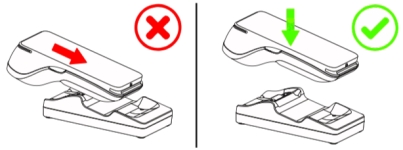

Témoins lumineux d'état DEL
La DEL située sur le bord inférieur du socle de charge indique l'état de chargement du terminal :
Couleur de DEL
A920
A920 Pro
Bleu: Le socle de recharge est branché, mais aucun terminal n'est connecté.


Rouge / jaune: Le terminal se recharge.


Vert: Le terminal est pleinement rechargé.


Mis à jour
Ce contenu vous a-t-il été utile ?

